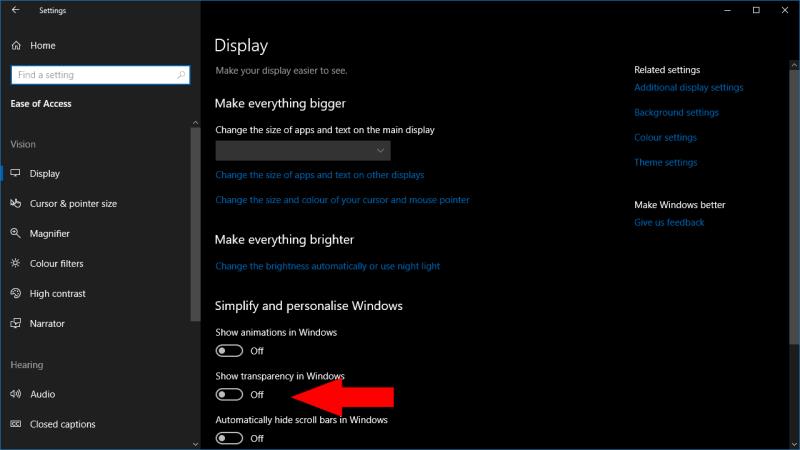Pour désactiver la transparence Fluent Design dans Windows 10 :
Lancez l'application Paramètres (Win+I).
Cliquez sur la catégorie "Facilité d'accès".
Basculez le bouton "Afficher la transparence dans Windows" en position désactivée.
Pas un grand fan de Fluent Design ? Bien que le verre translucide soit apprécié de beaucoup, il peut également être une distraction indésirable – ou un problème potentiel de performances sur les PC à faible consommation. Voici une astuce rapide pour vous montrer comment désactiver le retour arrière de Windows 7 Aero si cela ne vous convient pas.
La désactivation de la transparence se fait facilement, bien que le réglage ne soit pas dans les endroits les plus évidents. Vous le trouverez dans les contrôles d'accessibilité de Windows, le Centre de facilité d'accès.
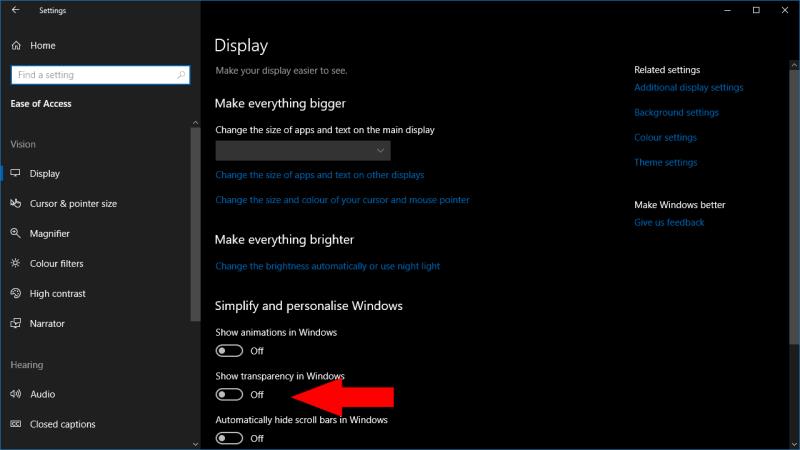
Désactivation de la transparence Fluent Design - la barre latérale gauche de l'application Paramètres a désormais une couleur d'arrière-plan opaque
Ouvrez l'application Paramètres (raccourci clavier Win + I) et cliquez sur la vignette "Facilité d'accès". Sur la page qui apparaît, recherchez le bouton bascule "Afficher la transparence dans Windows" sous la rubrique "Simplifier et personnaliser Windows". Tournez-le en position arrêt pour bannir la translucidité.
Le changement prendra effet immédiatement. Avec la transparence désactivée, les surfaces Fluent Design telles que les arrière-plans de fenêtre et le menu Démarrer prendront à la place une seule couleur opaque. Vous verrez un gris uni, le ton variant en fonction du choix du thème de votre système. Si vous souhaitez réactiver Fluent Design à l'avenir, revenez simplement à la page des paramètres de facilité d'accès et faites glisser la bascule vers « On ».